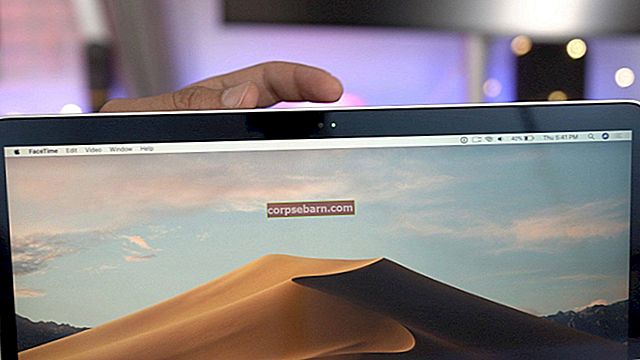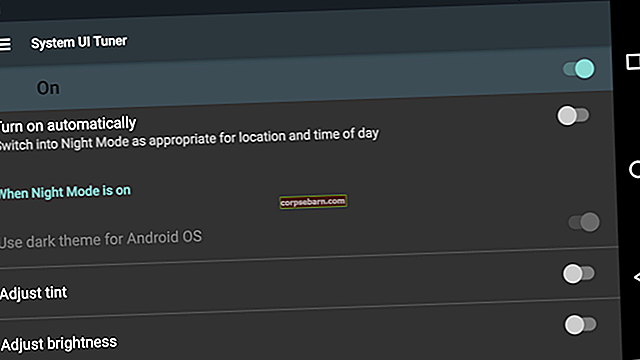Το Hancom Office Viewer είναι μια εφαρμογή που επιτρέπει στον χρήστη να ανοίγει αρχεία όπως το Microsoft Office και το PDF, το οποίο επιτρέπει την προβολή υπολογιστικών φύλλων, εγγράφων και παρουσιάσεων. Σε αυτό το άρθρο θα επικεντρωθούμε στον τρόπο χρήσης του Hancom Viewer στο Samsung Galaxy Tab S.
Ακολουθούν διαδικασίες βήμα προς βήμα για διάφορες μορφές και αρχεία:
> Μεταβείτε στην οθόνη εφαρμογών και πατήστε Hancom Office Viewer.

Χρησιμοποιήστε το Hancom Viewer στο Samsung Galaxy Tab S
Για αναζήτηση εγγράφων
- Στην οθόνη εφαρμογών, πατήστε το Hancom Office Viewer.
- Τώρα, πατήστε ανοιχτό για να περιηγηθείτε στα έγγραφα.
- Στη συνέχεια, για αναζήτηση εγγράφων που χρησιμοποιήθηκαν πρόσφατα, πατήστε το εικονίδιο πρόσφατων εγγράφων.
Για να διαβάσετε έγγραφα
- Στην οθόνη εφαρμογών, πατήστε το Hancom Office Viewer.
- Σε πρόσφατα έγγραφα ή σε οποιονδήποτε άλλο φάκελο, πατήστε οποιοδήποτε έγγραφο θέλετε να διαβάσετε.
- Στη συνέχεια, πατήστε Μενού και χρησιμοποιήστε οποιοδήποτε από αυτά:
Κατά την παρουσίαση:
- Η εύρεση είναι η αναζήτηση κειμένου.
- Επεξεργαστείτε για να κάνετε διορθώσεις.
- Παρουσίαση για έναρξη μιας παρουσίασης (στην πρώτη σελίδα).
- Από την τρέχουσα διαφάνεια για να ξεκινήσετε από την τρέχουσα σελίδα.
- Το ζουμ πρόκειται να αλλάξει το μέγεθος προβολής του.
- Οι πληροφορίες εγγράφου είναι να επιτρέψουν στον χρήστη να δει τις λεπτομέρειες του εγγράφου.
- Το Show Presenter View είναι στην πραγματικότητα προβολή όταν συνδέεται με εξωτερική οθόνη.
- Η εκτύπωση προορίζεται για εκτύπωση όταν είναι συνδεδεμένη σε εκτυπωτή.
- Η αποστολή είναι να το μοιραστείτε με άλλους.
Δείτε επίσης- Πώς να διορθώσετε το Galaxy S4 που έχει κολλήσει κατά την ενεργοποίηση
Στο Word Processor:
Οι παρακάτω λειτουργίες είναι οι ίδιες: Εύρεση, ζουμ, εκτύπωση, αποστολή, επεξεργασία και πληροφορίες εγγράφου. Άλλοι είναι:
- Εμφάνιση / Απόκρυψη σχολίων μπορεί στην πραγματικότητα να εμφανίσει ή να αποκρύψει σχόλια σε οποιοδήποτε έγγραφο.
Στο υπολογιστικό φύλλο:
Οι παρακάτω λειτουργίες είναι οι ίδιες: Εύρεση, ζουμ, εκτύπωση, αποστολή, επεξεργασία και πληροφορίες εγγράφου. Άλλοι είναι:
- Η ταξινόμηση είναι η ταξινόμηση κελιών με συγκεκριμένα κριτήρια.
- Εμφάνιση τύπων είναι για τον χρήστη να βλέπει τύπους μέσα στα κελιά.
- Οι γραμμές πλέγματος εμφανίζονται είτε αποκρύπτουν τις γραμμές πλέγματος.
- Το Freeze Panes προορίζεται για τη διατήρηση των επιλεγμένων σειρών σε σειρά.
- Εμφάνιση όλων των σχολίων είναι η εμφάνιση ή απόκρυψη σημειώσεων.
- Η περιοχή εκτύπωσης είναι να επιλέξετε πού θα εκτυπώσετε.
Σε PDF:
Οι ακόλουθες λειτουργίες είναι οι ίδιες: Αποστολή, Ζουμ, Απόκρυψη / Εμφάνιση σχολίων και Εκτύπωση. Άλλοι είναι:
- Η αναζήτηση είναι για αναζήτηση κειμένου.
- Το Properties προορίζεται για προβολή λεπτομερειών εγγράφων.
- Κάθετη κύλιση σελίδας / Οριζόντια κύλιση σελίδας / Συνεχής προβολή είναι για αλλαγή της λειτουργίας προβολής.
- Η προβολή ανάγνωσης προορίζεται μόνο για τον χρήστη για προβολή εγγράφων.
- Η μετάβαση στη σελίδα είναι η προβολή μιας συγκεκριμένης σελίδας.
- Οι σελιδοδείκτες είναι ο χρήστης να βλέπει τυχόν σελιδοδείκτες.
Για τη διαχείριση εγγράφων, οποιαδήποτε από τις ακόλουθες επιλογές μπορεί να χρησιμοποιηθεί αφού πατήσετε το Hancom Office Viewer, την Αποθήκευση και την επιλογή Έγγραφα ή Φάκελοι
- Μετονομασία που πρόκειται να μετονομάσει ένα φάκελο ή έγγραφο.
- Η μετακίνηση είναι για τη μεταφορά εγγράφων ή φακέλου σε άλλο φάκελο.
- Η αντιγραφή είναι για αντιγραφή εγγράφων ή φακέλων.
- Η διαγραφή είναι για τη διαγραφή εγγράφων ή φακέλων.
- Η αποστολή είναι για κοινή χρήση ή αποστολή εγγράφων σε άλλους.
Όλα αυτά λειτουργούν σε όλα τα Samsung Galaxy Tab S. Και ακολουθώντας αυτά τα βήματα εύκολα μπορεί κανείς να χρησιμοποιήσει το Hancom Viewer στο Samsung Galaxy Tab S.